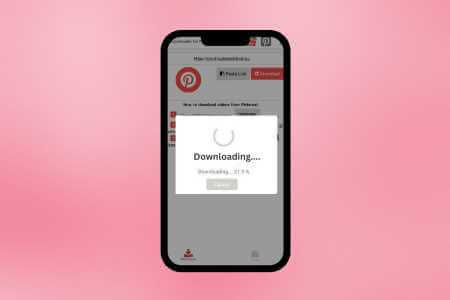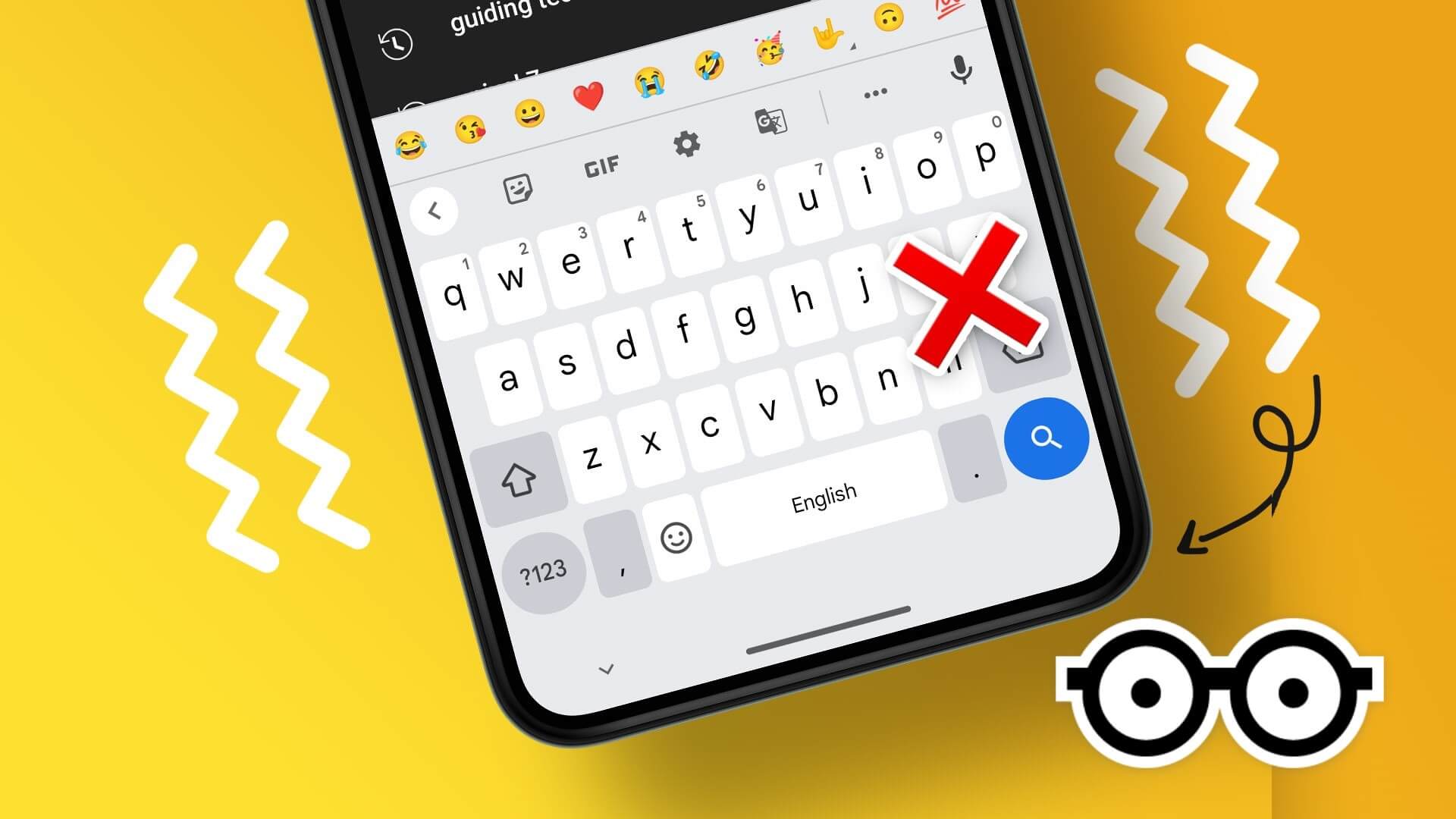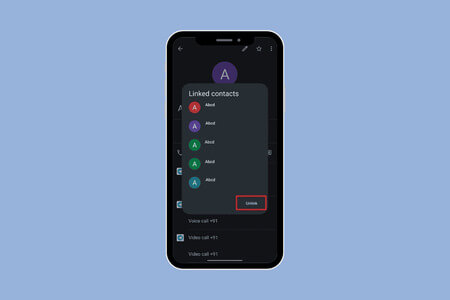Ať už chcete zaznamenat hru, kterou hrajete na telefonu nebo lekci pro pozdější použití, nahrávání obrazovky vám může opravdu pomoci. Kromě toho můžete také zaznamenat obrazovku, abyste ukázali způsob, jak si s ní pohrát, a sdílet ji se svými přáteli nebo ostatními na webu. zda vy Záznam obrazovky ve Windows Nebo na smartphonu existuje několik způsobů, jak to udělat, od aplikací třetích stran až po nativní metodu. Nicméně, Jedno uživatelské rozhraní od společnosti Samsung má velké množství funkcí včetně rekordéru obrazovky. Zde je návod, jak nahrávat obrazovku na telefonech Samsung Galaxy pomocí originální aplikace pro nahrávání obrazovky.

Jak nahrávat obrazovku pomocí vestavěného videorekordéru na telefonech Samsung GALAXY
Android 11 přinesl záznam obrazovky jako nativní funkci operačního systému. Je příliš pozdě, protože tato funkce byla v posledních několika letech přítomna ve většině vlastních vzhledů na Androidu. Samsung One UI nabízí vestavěný záznamník obrazovky, stejně jako několik dalších výrobců telefonů. Před použitím se možná budete chtít připravit, abyste dosáhli co nejlepšího výkonu.
Nastavení rekordéru obrazovky
Na telefonu Samsung Galaxy se systémem One UI není první spuštění záznamu obrazovky tak snadné jako vypnutí telefonu.
Krok 1: Otevřeno Nastavení aplikace na smartphonu a přejděte dolů na Sekce pokročilých funkcí.
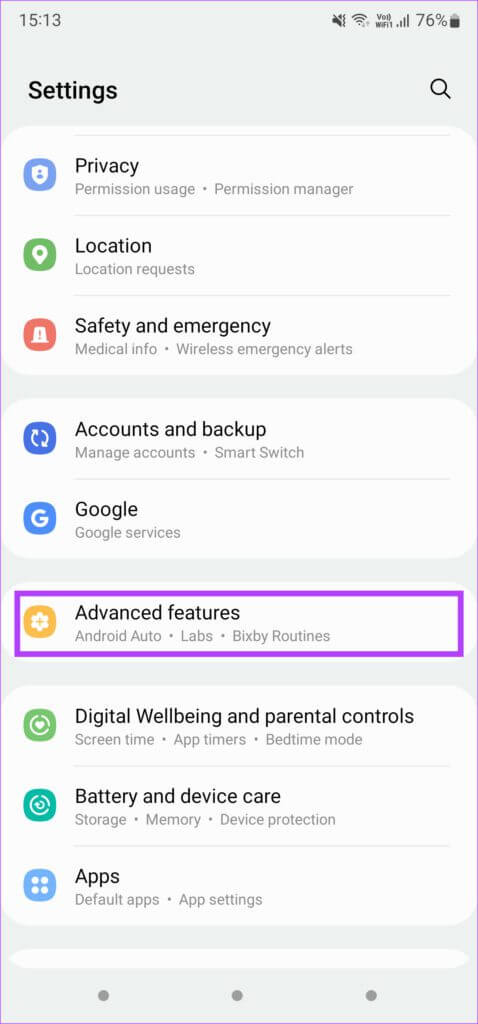
Krok 2: Přejděte dolů a klepněte na Snímky obrazovky a záznam obrazovky.
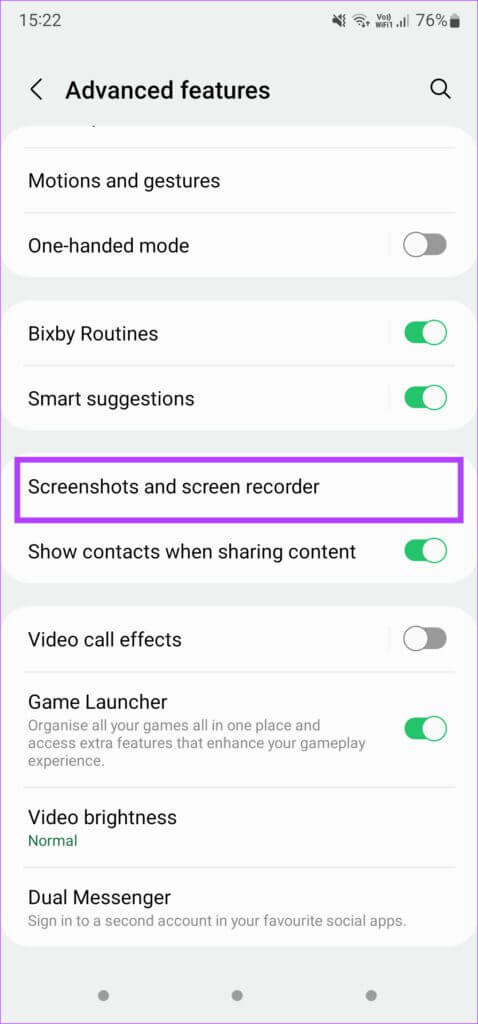
Zde budete moci upravit nahranou obrazovku podle svých preferencí. Prvních několik možností se týká snímků obrazovky, takže to přeskočme.
ةوة 3: v rámci Sekce nahrávání obrazovky , Klikněte Možnost hlasů.
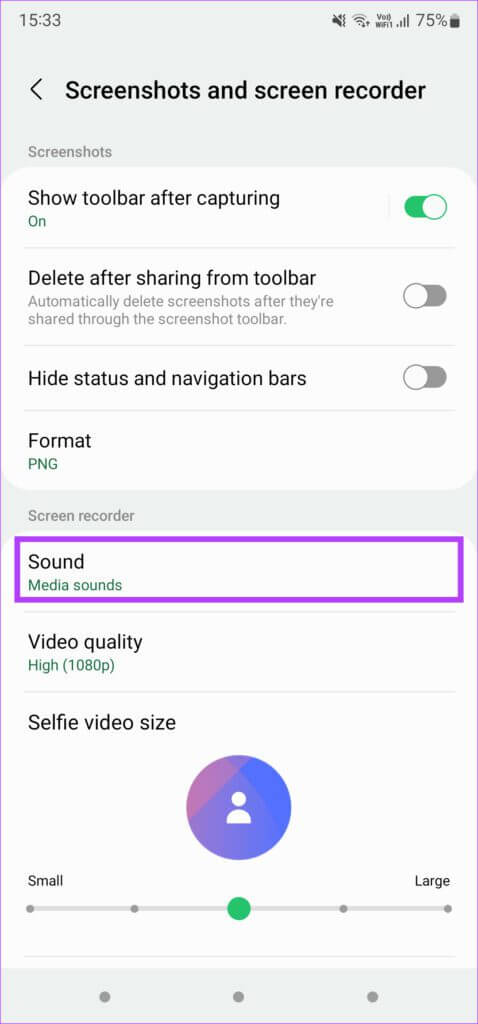
Otevře se rozevírací nabídka, která vám umožní vybrat, zda chcete úplně deaktivovat zvuk, nahrávat pouze zvuky médií nebo používat zvuky z médií a mikrofonu.
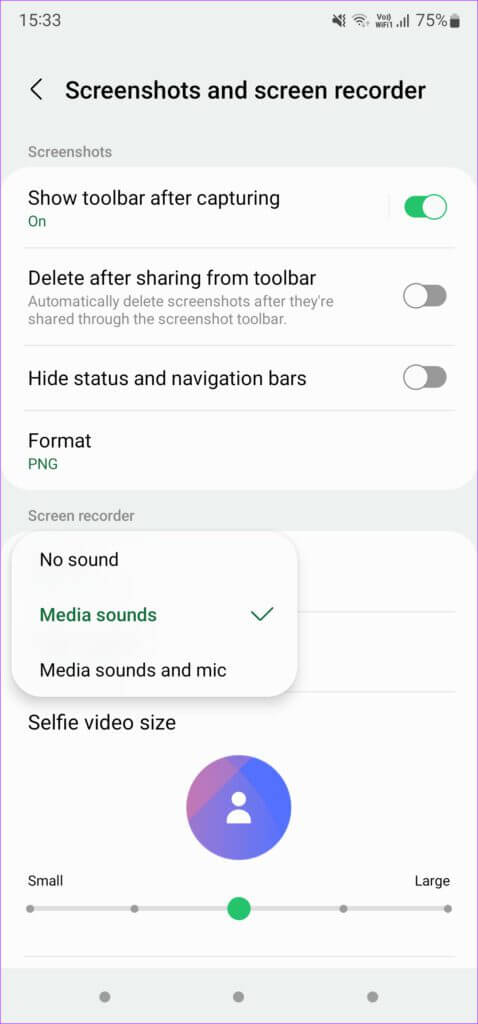
Výběrem zvuků médií se zaznamená interní zvuk telefonu, včetně vyzváněcího tónu, tónu upozornění a jakéhokoli zvuku médií, jako je zvuk ve hře nebo zvuk na schůzce. „Zvuk médií a mikrofon“ zaznamenává interní zvuk a externí zvuk z mikrofonů v telefonu. To je užitečné, když chcete přidat hlasový komentář nebo pokud chcete také zaznamenat, co mluvíte.
Krok 4: Dalším krokem je Vyberte kvalitu videa že se chcete zaregistrovat. Lokalizovat Možnost kvality videa a vyberte příslušnou hodnotu.
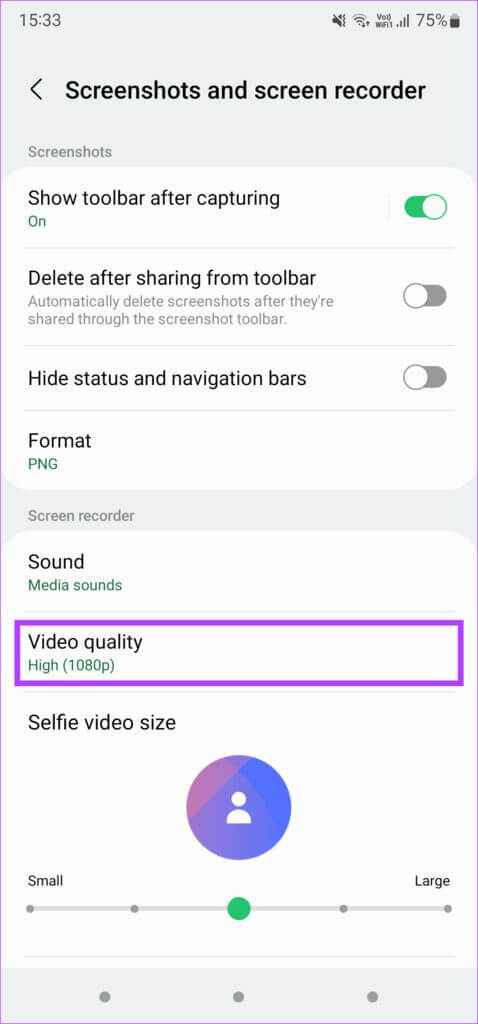
Nastavte to na vysokou, protože 1080p Je to perfektní rozlišení, když potřebujete sdílet videa. V tomto rozhodnutí bude nejlepší kvalita. Pokud chcete soubor zmenšit a nevadí vám snížení kvality, můžete Vyberte možnost Střední (720 pixelů). Vyhněte se vybírání nastavení nízké (480p) Zde hraje roli kvalita videa.
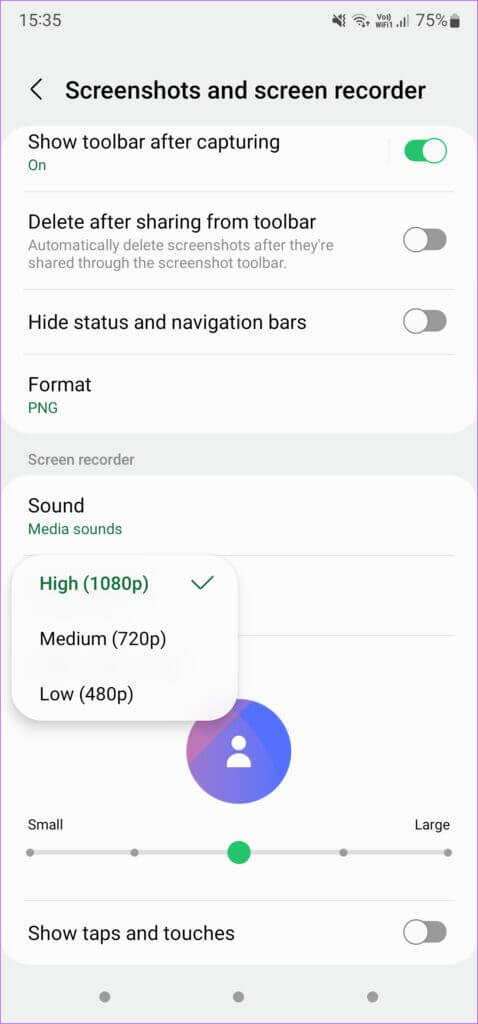
Krok 5: I když se jedná o základní nastavení, další funkcí, kterou najdete na telefonech Samsung Galaxy, je možnost nahrávat vaši tvář z přední kamery během nahrávání obrazovky. Je to skvělý způsob, jak přidat osobní dotek, zejména při hraní her.
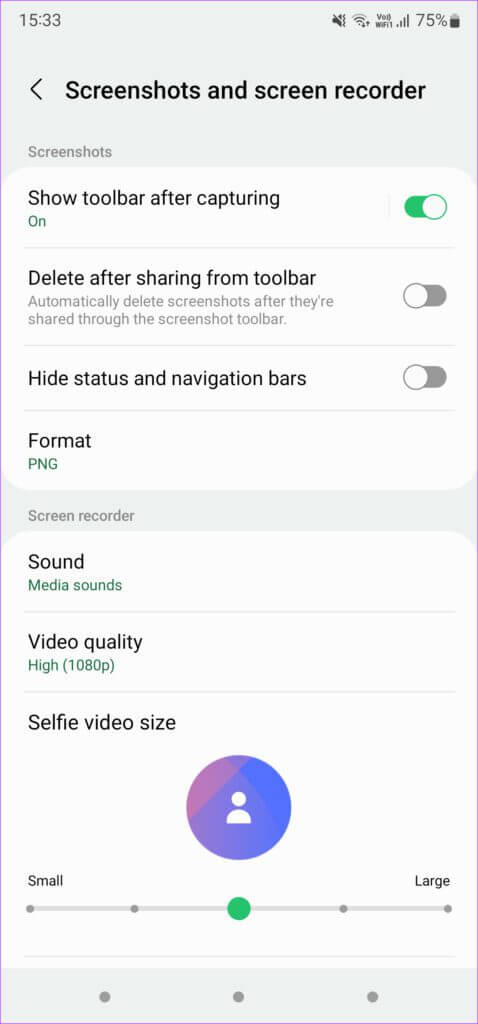
Pomocí posuvníku nastavte velikost selfie videa zobrazeného v záznamu obrazovky.
ةوة 6: Nakonec použijte přepínač na konci, pokud chcete při nahrávání zobrazit klepnutí a dotyky na obrazovce. To je užitečné, pokud nahráváte výukový program nebo něco, co zahrnuje procházení některých kroků.
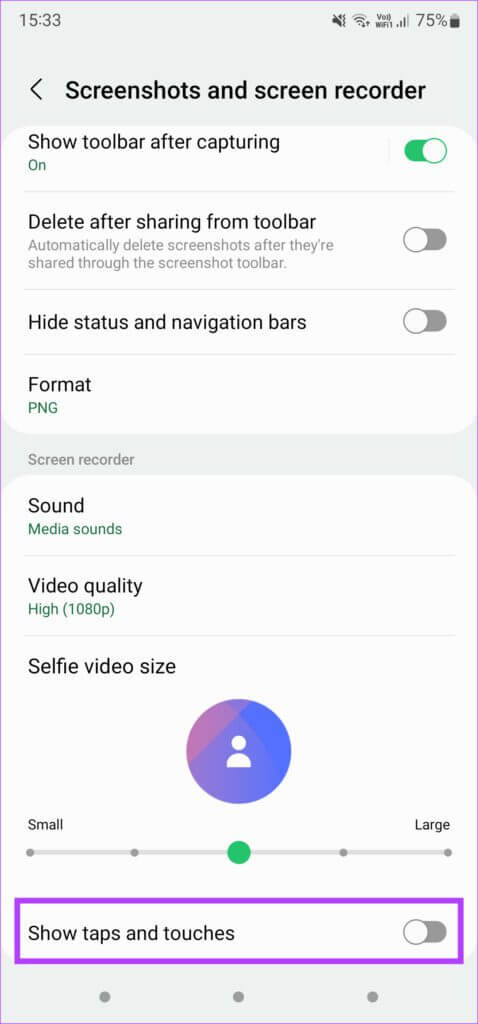
Použijte záznamník obrazovky
Po nastavení záznamníku obrazovky na telefonu Samsung Galaxy je čas začít nahrávat. Zde je návod, jak to udělat.
Krok 1: Přístup získáte přejetím prstem dolů z horní části obrazovky Centrum oznámení. Pro přístup znovu přejeďte prstem dolů Rychlé přepínání.
Krok 2: Hledat Přepínač pro záznam obrazovky. Poloha se bude lišit v závislosti na vašem rozvržení.
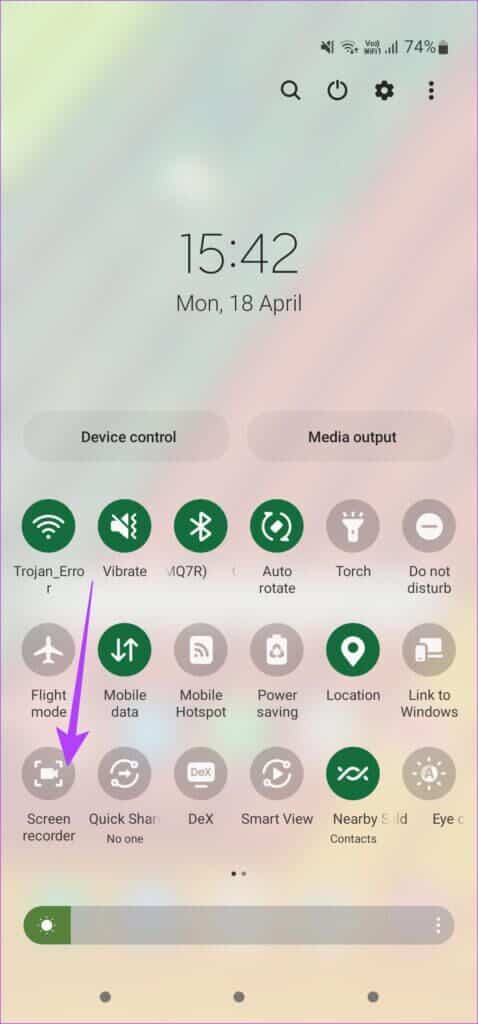
ةوة 3: Po kliknutí na přepínací tlačítko se zobrazí vyskakovací okno s dotazem, co Nastavení zvuku ještě jednou. Vyberte požadovanou možnost. Zde také můžete povolit nebo zakázat kliknutí.
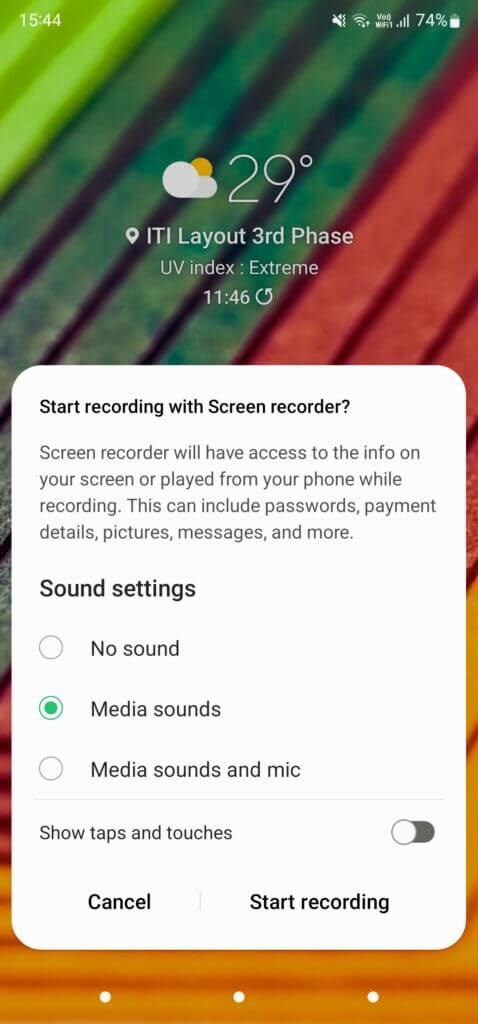
Krok 4: Jakmile budete připraveni zahájit nahrávání obrazovky, klepněte na Začít nahrávat.
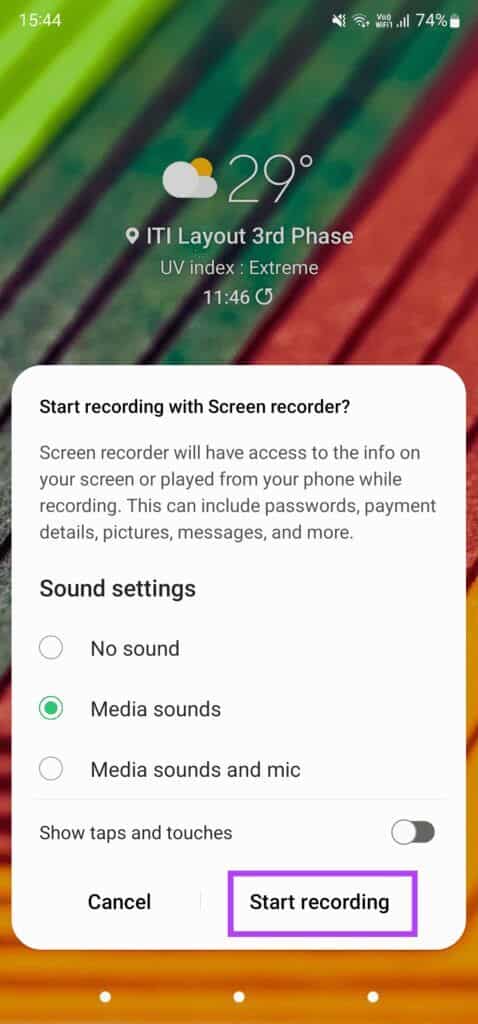
Nyní se spustí odpočítávací měřič a jakmile skončí, spustí se nahrávání.
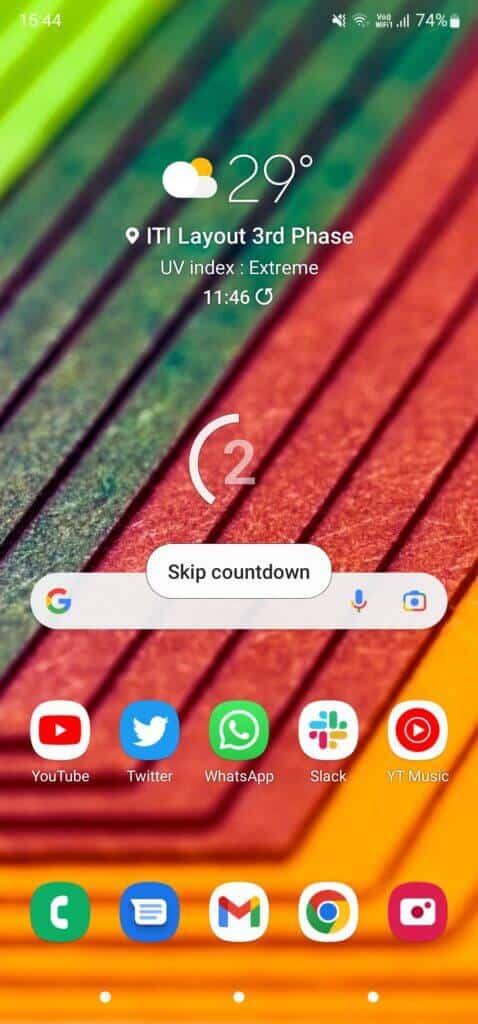
Krok 5: Pravý horní roh obrazovky obsahuje některé ze základních ovládacích prvků, kterými si projdeme. Za prvé, šipka tyto ovládací prvky sbalí, aby při nahrávání méně rušily pozornost. Po sbalení můžete přetažením malého pruhu na okraji doleva znovu aktivovat ovládací prvky.
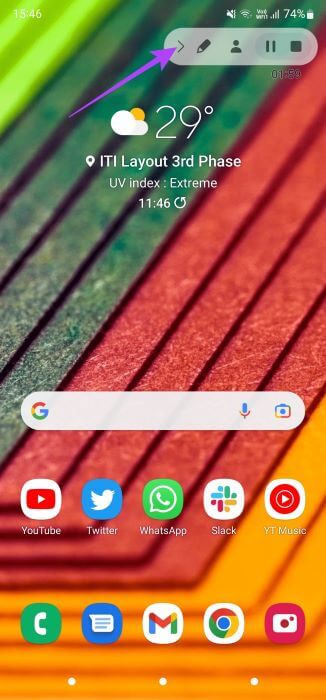
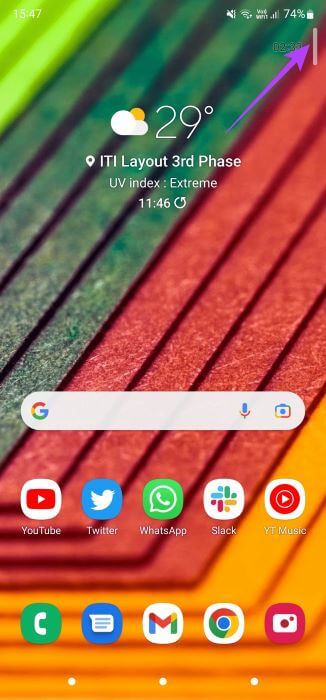
ةوة 6: Ikona tužky vám umožní během nahrávání psát na obrazovku. To je užitečné pro prezentace nebo pro psaní poznámek.
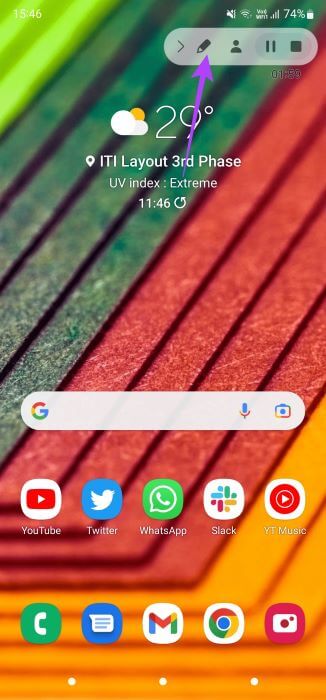
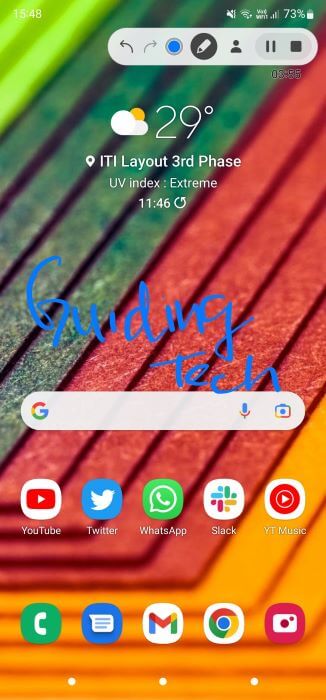
Kliknutím na barvu můžete také přepínat barvy a upravovat tloušťku štětce. Opětovným klepnutím na tužku vymažete psaní.
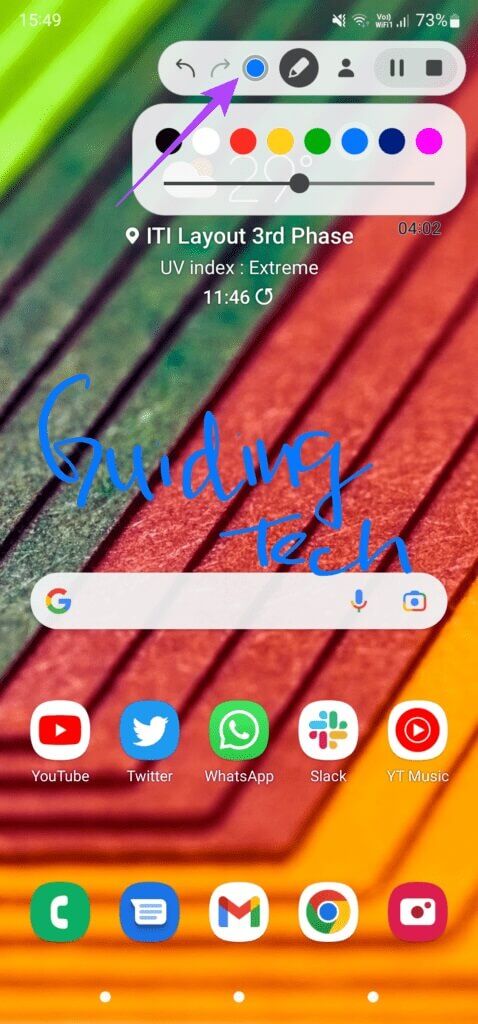
Krok 7: Ikona fotografie umožňuje přední kameře nahrávat selfie video během nahrávání obrazovky.
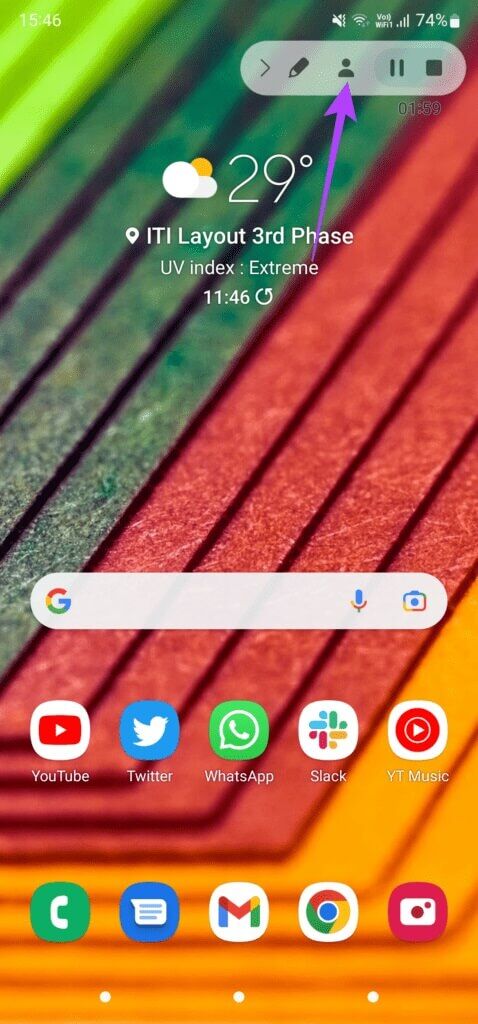
Video se zobrazí v malém kruhovém okně na hlavní obrazovce. Okno můžete přetáhnout, komu chcete. Dalším klepnutím na ikonu tuto funkci deaktivujete.
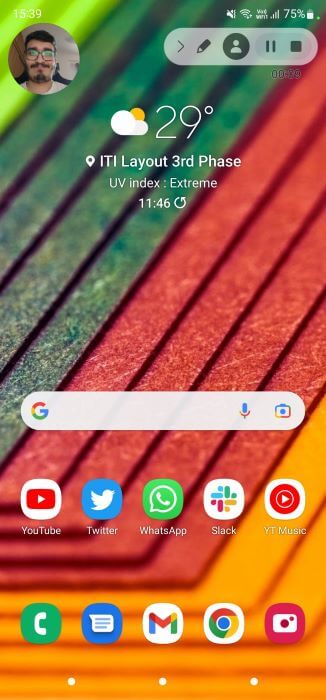
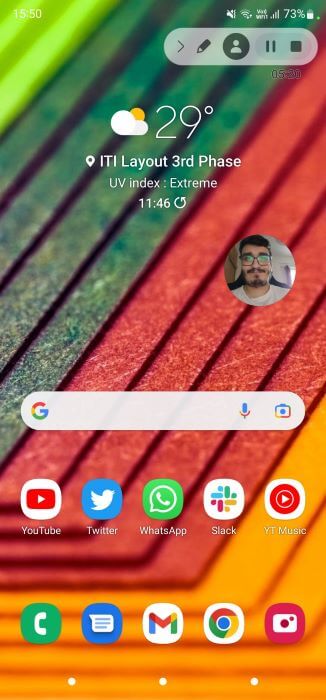
Krok 8: Poslední dvě tlačítka slouží k pozastavení nebo zastavení nahrávání.
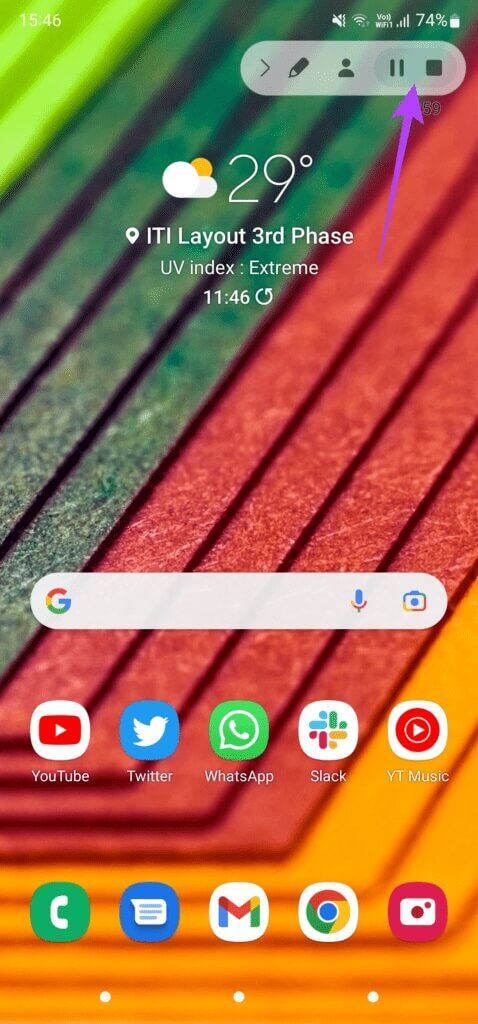
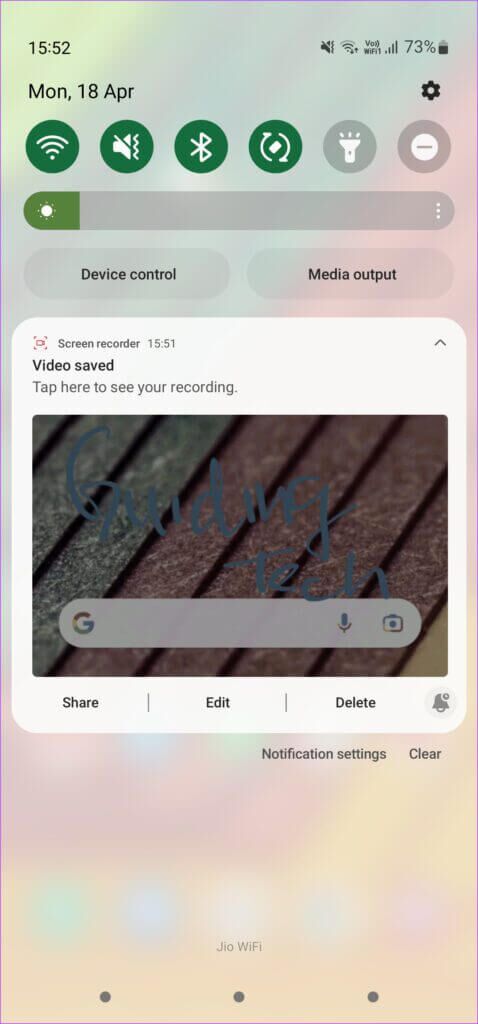
Zaznamenejte si obrazovku a sdílejte ji online
Nyní můžete nahrát obrazovku na svůj telefon Samsung Galaxy a sdílet ji online se svými přáteli nebo ji nahrát na platformu, jako je YouTube, kde ji mohou sledovat lidé z celého světa. Ať už se jedná o relaci vaší oblíbené hry nebo jen kreslíte pomocí pera S Pen, je to skvělý způsob, jak sdílet obsah vaší obrazovky.